iTIM 门训系统使用指南
| 站点: | iTIM 提摩太系统门训与宣教课程 |
| 课程: | iTIM 提摩太系统门训与宣教课程 |
| 图书: | iTIM 门训系统使用指南 |
| 打印: | |
| 日期: | 2025年12月20日 星期六 19:20 |
门训学员报名缴费流程
作为学员,请按照以下步骤完成 iTIM 课程的报名和缴费:
| |

目录
01. 获取课程报名链接
02. 在线购买报名代码
03. 获取并保管报名代码
04. 填写报名信息并提交
05. 确认报名并开始门训
06. 常见问题解答(FAQ)
01. 获取课程报名链接
向门训组长索取您将要参加的课程报名链接。每门课程都有独立的报名页面链接,组长会通过邮件或消息将链接发送给您。收到链接后,请点击打开该课程的报名页面。
|
注意:
|
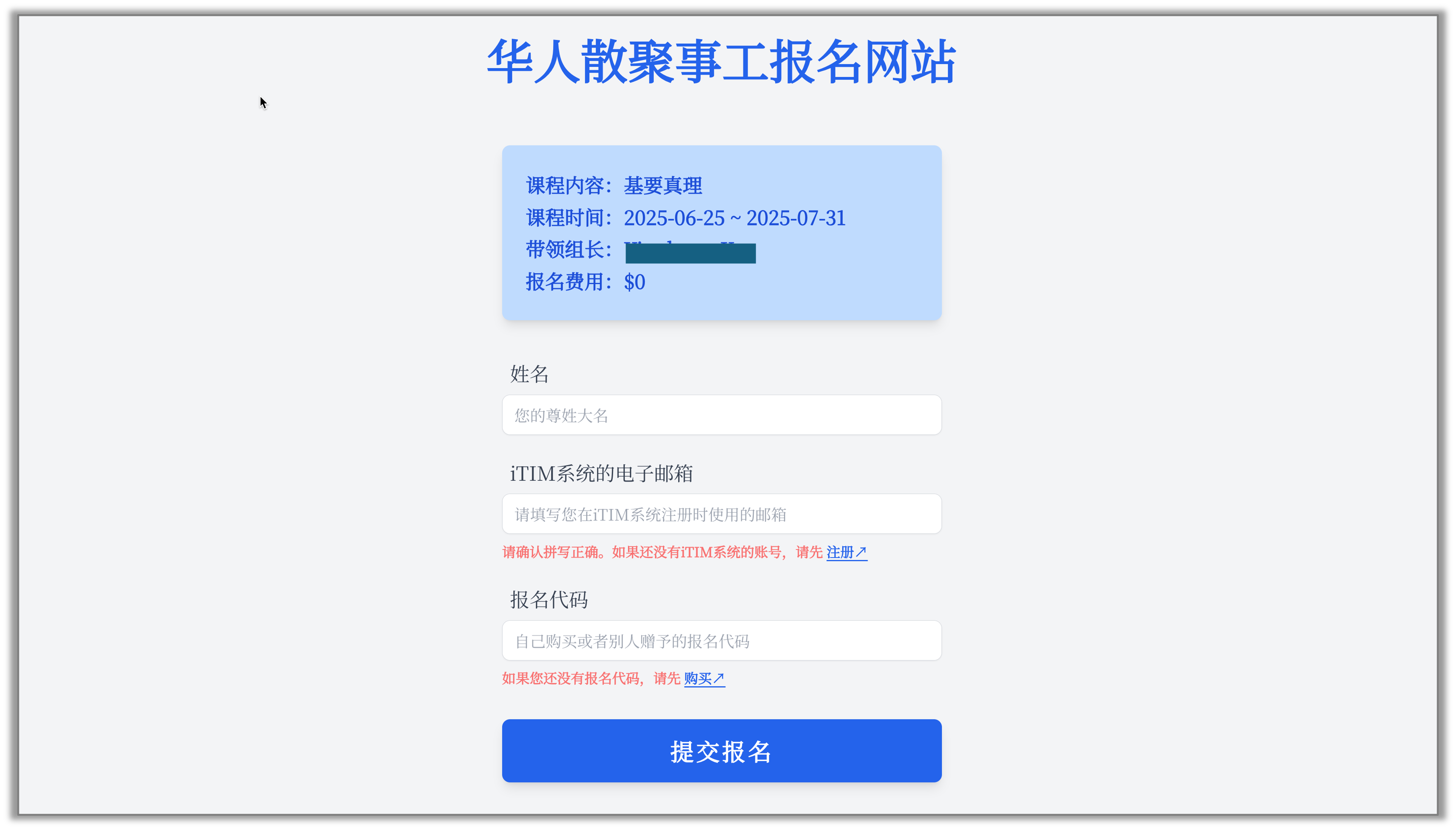
图示1:课程报名页面(输入学员信息和报名代码)
02. 在线购买报名代码
- 在 iTIM 网站上选择“ 个人主页 ”> “购买报名代码 ”或使用以下快捷方式打开报名费用支付链接,进入 Stripe 安全支付页面完成学费缴纳。
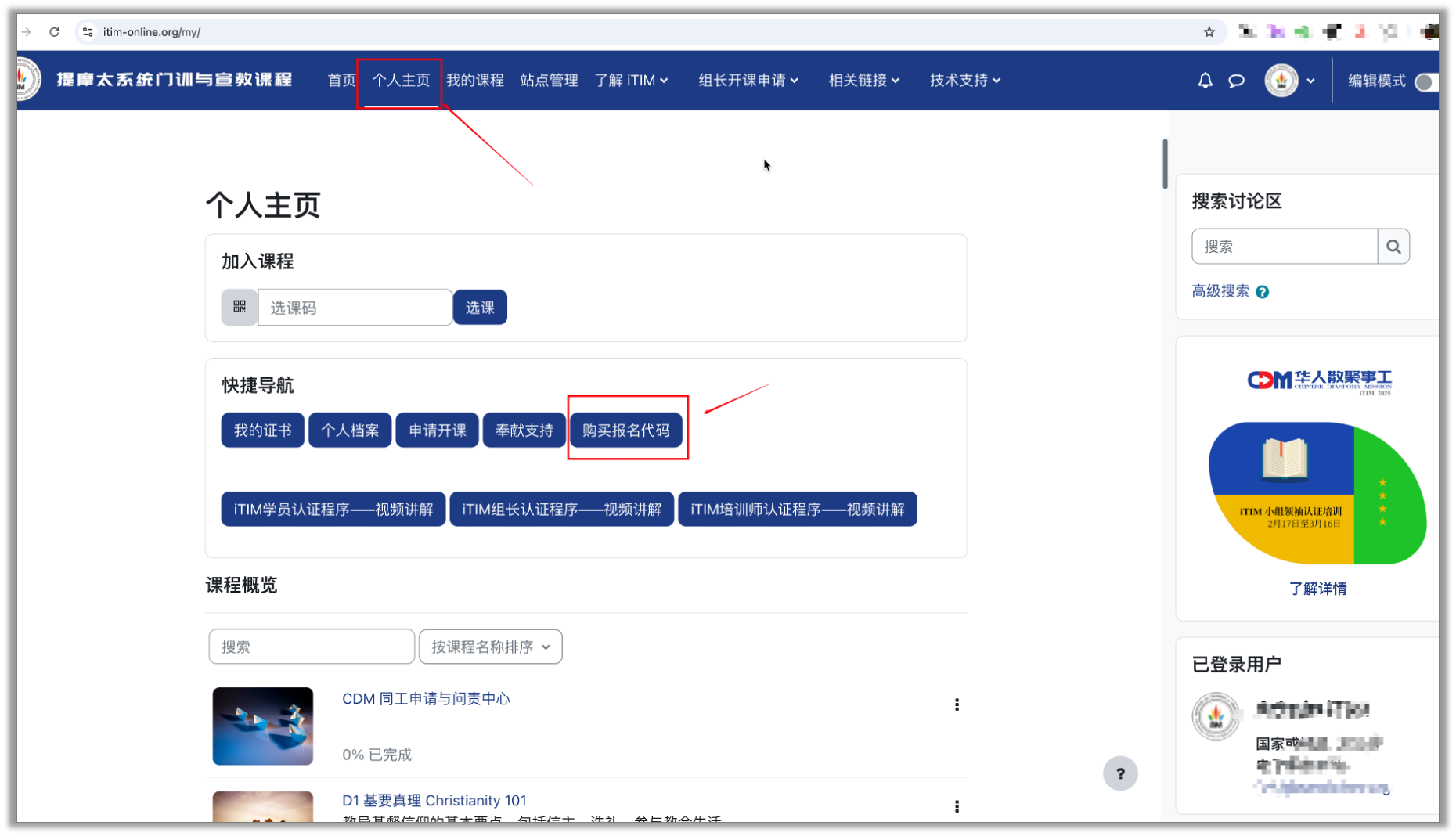
图示2:在【个人主页】点击【购买报名代码】
- 在支付页面,输入您的姓名、电子邮箱地址以及银行卡信息,然后提交支付以购买报名代码。
注意:
|
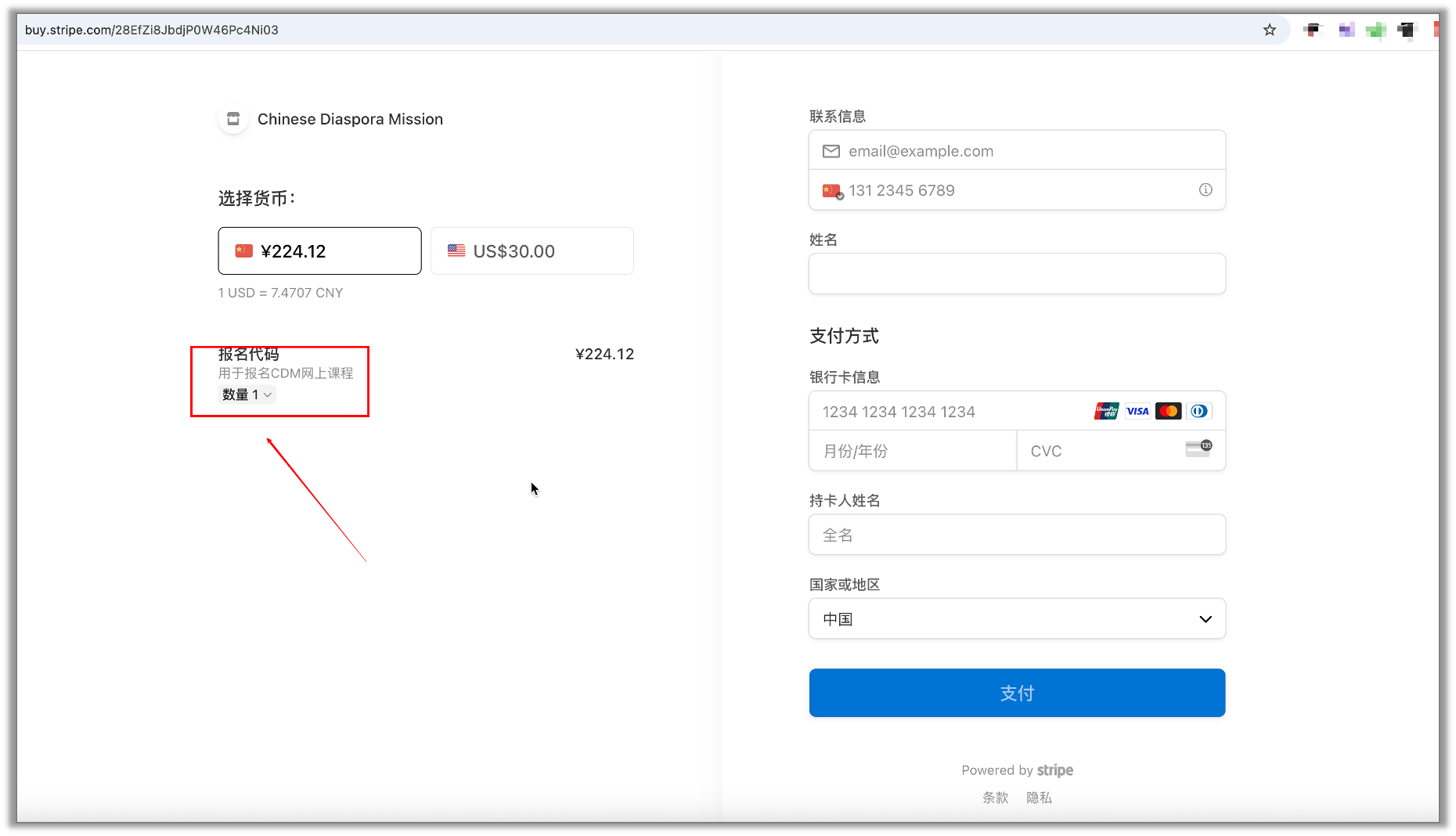
图示3:Stripe 安全支付页面
03. 获取并保管报名代码
在成功支付费用后,请前往您的邮箱查收由系统发送的确认邮件。其中包含了一串唯一的报名代码。
|
注意:
|
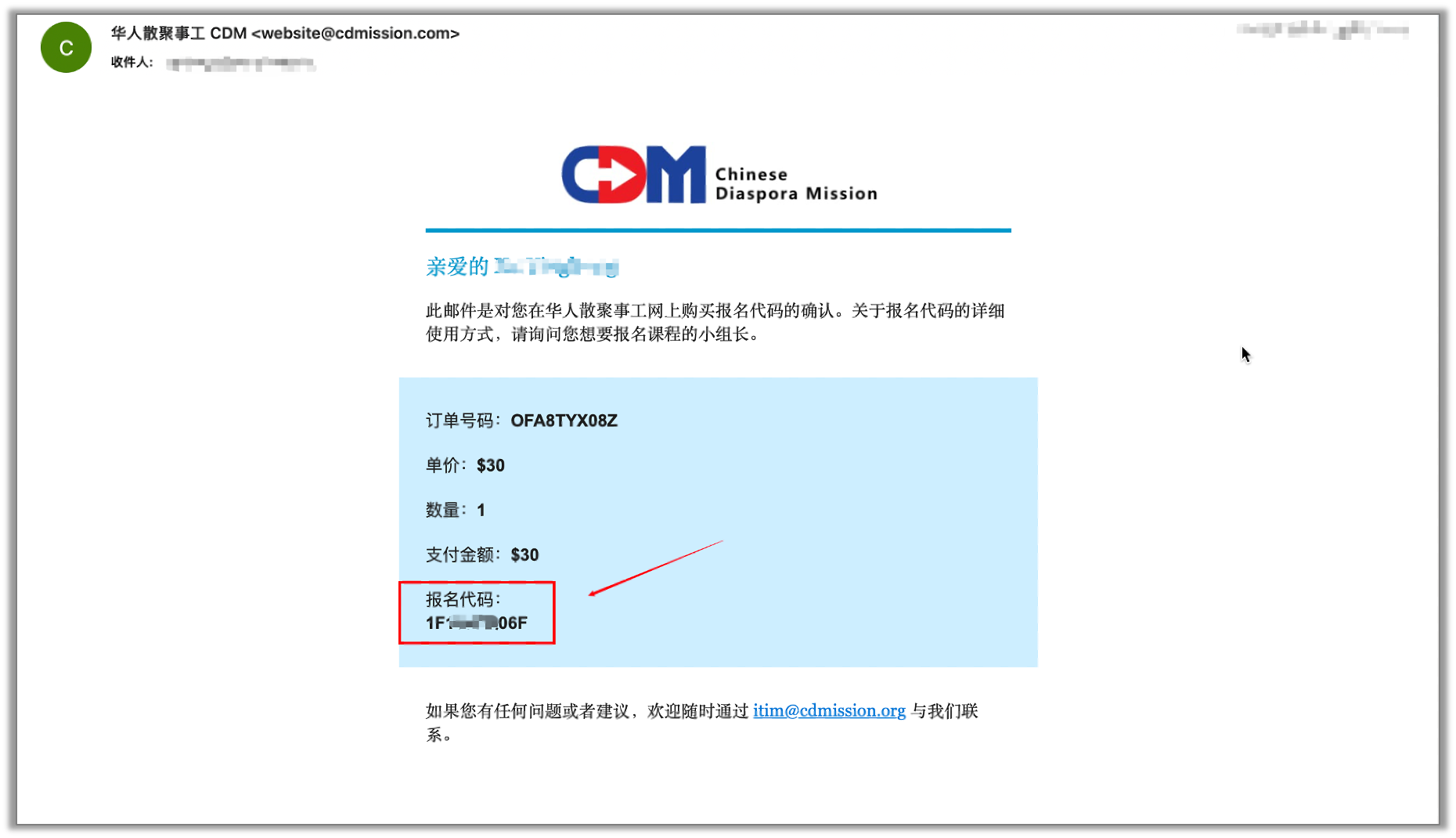
图示4:报名代码确认邮件(含报名代码)
04. 填写报名信息并提交
打开第一步获取的课程报名页面,在表单中填写您的姓名和电子邮箱地址,并将上述报名代码粘贴到指定的“报名代码”字段中。确认信息正确后,点击页面上的“提交”按钮完成报名。
|
注意:
|
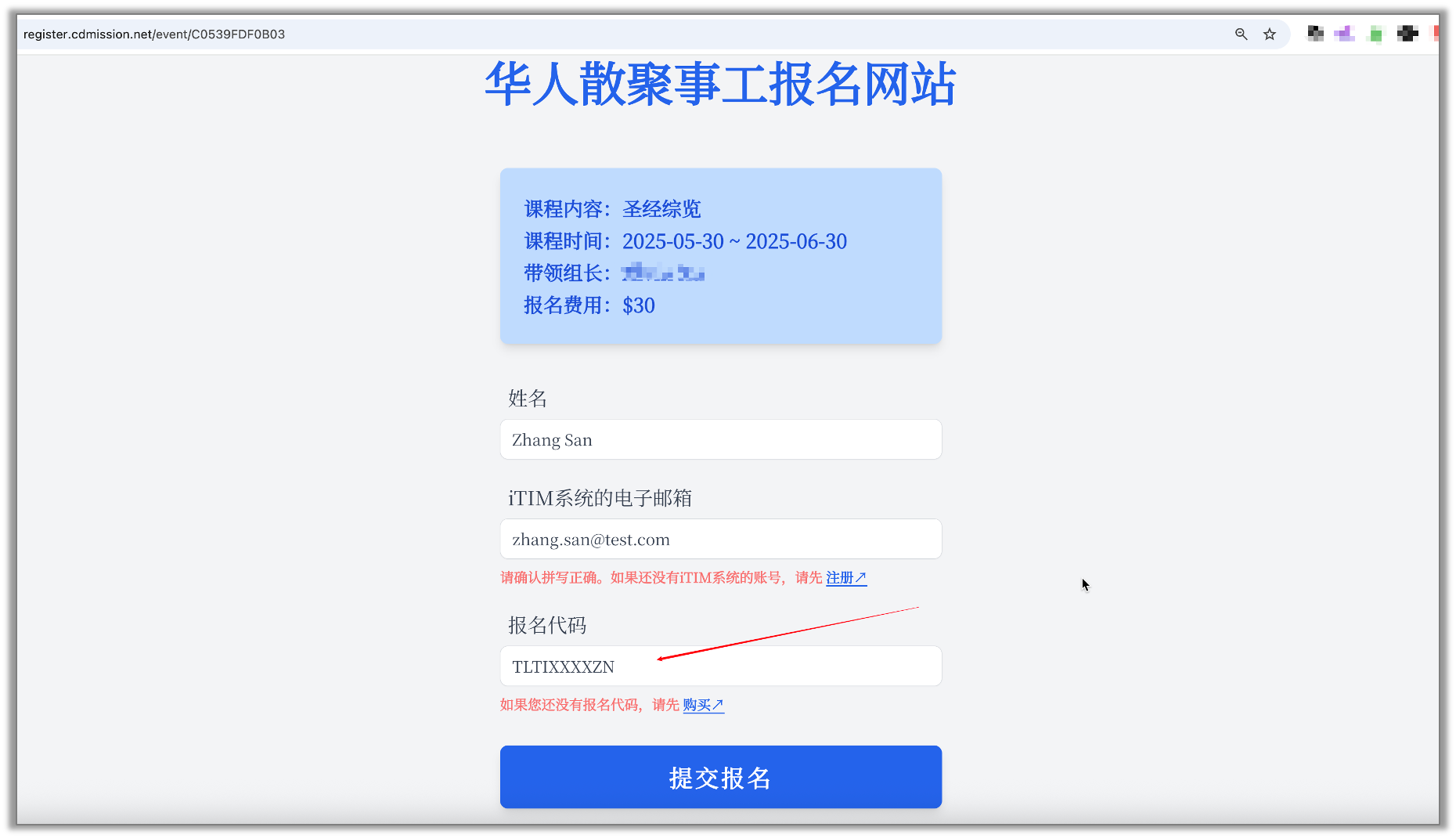
图示5:填写课程报名表并提交
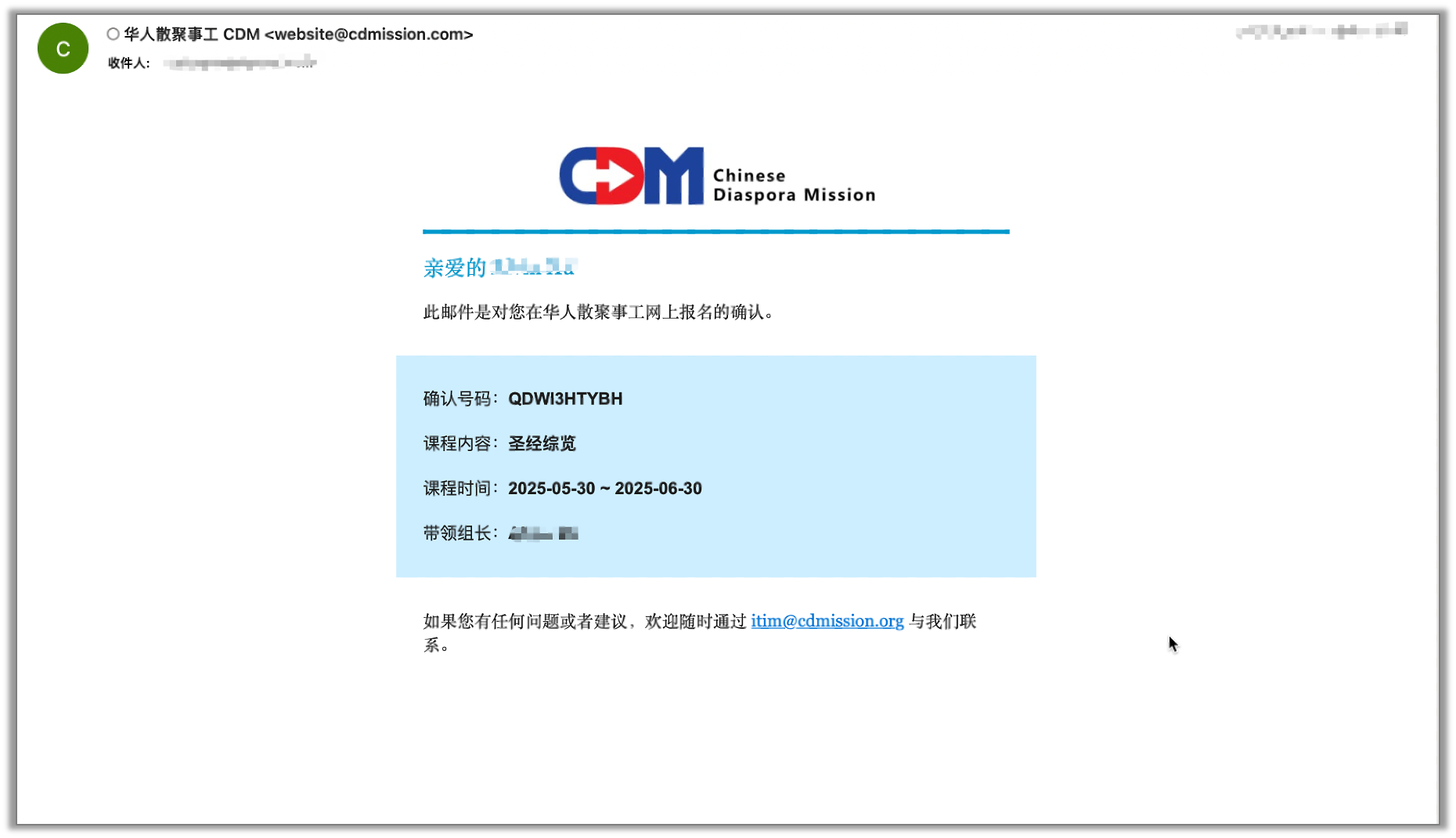
图示6:报名确认邮件
05. 确认报名并开始门训
当您在报名页面提交信息并显示报名成功后,即表示您已完成门训课程报名。系统发送给您的确认邮件以及页面提示都可作为报名成功的依据。与此同时,iTIM 管理员也会收到您的报名通知,并会在稍后将您加入该课程在 iTIM 门训系统(Moodle学习平台)中的课程列表。管理员完成添加后,您即可使用自己的 iTIM 门训系统账号登录 iTIM 门训网站,在课程列表中访问您所报名的课程,开始门训学习。
|
注意:
|
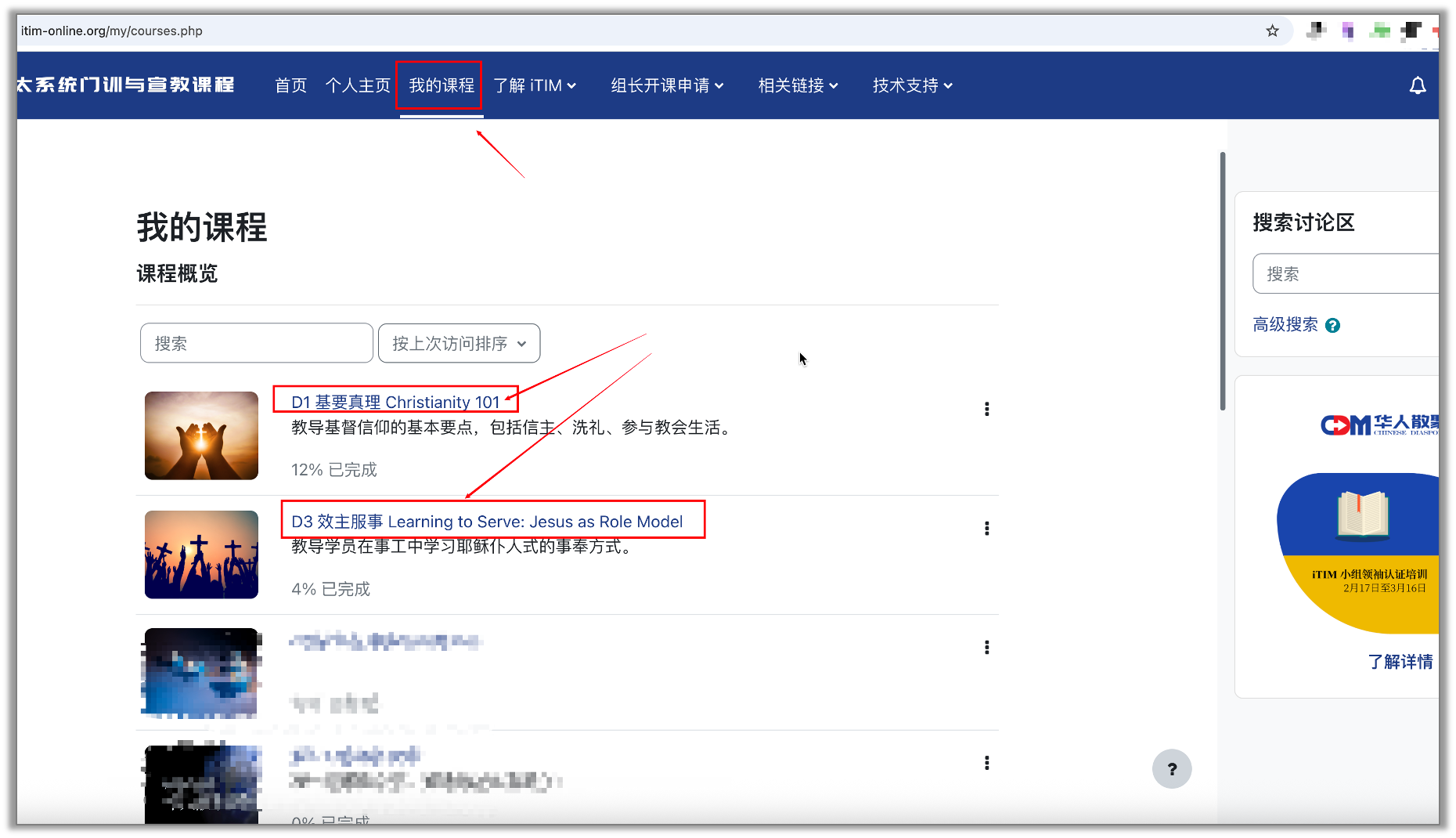
图示7:iTIM 门训系统中的课程列表页面
完成以上步骤后,您就成功报名了所选的 iTIM 门训课程,并缴清了相关费用。后续请按照门训组长的通知,在规定时间内进行门训小组学习吧!
常见问题解答(FAQ)
问:报名缴费时遇到支付失败怎么办?
答: 如果在 Stripe 在线支付页面遇到付款失败,首先请检查您的银行卡信息是否输入正确,以及银行卡是否支持国际在线支付。您可以尝试更换浏览器或稍候再试一次。如果多次尝试仍不成功,可能是信用卡受限或其他技术问题。此时建议您联系课程组长或 iTIM 财务同工,询问是否可以通过其他方式缴纳费用并获取报名码。确保在成功支付后再继续后续的报名步骤。
问:完成支付后没有收到包含报名代码的邮件怎么办?
答: 正常情况下,支付成功几分钟内您会收到一封含有报名代码的自动确认邮件。如果未收到邮件,请先检查您的垃圾邮件或广告邮件文件夹。有时邮件可能被误判为垃圾邮件而未出现在收件箱中。如果仍未找到,回顾您在支付时填写的邮箱地址是否正确;邮箱填写错误将导致邮件无法送达。您也可以登录您用于支付的平台账户查看交易是否成功,以确认付款状态。如果支付成功但邮件遗失,建议尽快联系 iTIM 管理员或课程组长,提供支付证明并请求他们协助获取您的报名代码。
问:报名代码应该如何使用?
答: 报名代码相当于您的门训课程报名凭证,用于确认您的缴费。使用方法如下:在获得报名代码后,打开组长提供的课程报名页面,填写您的姓名和邮箱,并在“报名代码”栏粘贴该代码,然后提交表单。提交成功后系统会验证代码有效性,并完成您的报名登记。请注意,每个报名代码只能使用一次,绑定一位学员的报名;一旦代码被使用过,将无法再次用于其他人或其他课程。
问:提交报名后如何确认自己是否成功报名?
答: 当您提交课程报名表后,如果页面显示报名成功提示并且您收到了一封来自系统的报名确认邮件,就表示您已成功完成报名。确认邮件中通常会提及您报名的课程名称及相关信息,请核对无误。成功报名的学员信息会同步通知给 iTIM 管理员,管理员稍后会将您加入对应的门训课程。因此,在课程正式开始前,您可以尝试登录 iTIM 门训系统查看该课程是否出现在您的课程列表中。如果已经出现,说明您已被成功加入课程,可以进入学习。如果尚未出现,也请不用担心,可能是管理员仍在处理;您可以联系组长核实您的报名状态或耐心等待通知。
问:一个报名代码可以给多位学员使用吗?
答: 不可以。每个报名代码只能供一名学员在一次课程的报名中使用,且使用后即失效。换言之,一人一码,一码一用。请勿多人共用或重复使用同一个报名码,否则系统将无法通过验证。若有新的学员需要报名,需另行购买新的报名代码。
问:报名后多久可以开始门训课程学习?
答: 在您提交报名并收到确认邮件后,一般情况下管理员会尽快(通常在几天内)将您添加到线上课程中。添加完成后,您即可登录 iTIM 门训系统查看并进入课程。如果门训开始日期已临近而您仍未在系统中看到课程,请及时联系组长或管理员确认情况。通常只要您收到报名确认邮件且提供的邮箱与您iTIM账号匹配,就无需担心,耐心等待课程开放通知即可。
希望以上指南能够帮助您顺利完成 iTIM 门训课程的报名和缴费。如有其他疑问,欢迎联系 iTIM 技术支持或课程管理员获取帮助: itim@cdmission.org
如何注册门训系统账号?
‼️注意‼️:请使用 Outlook,Hotmail,Gmail 等邮箱,不要使用 126/163,QQ,Sina 邮箱注册新用户
1,打开 https://itim-online.org/点击【登录】
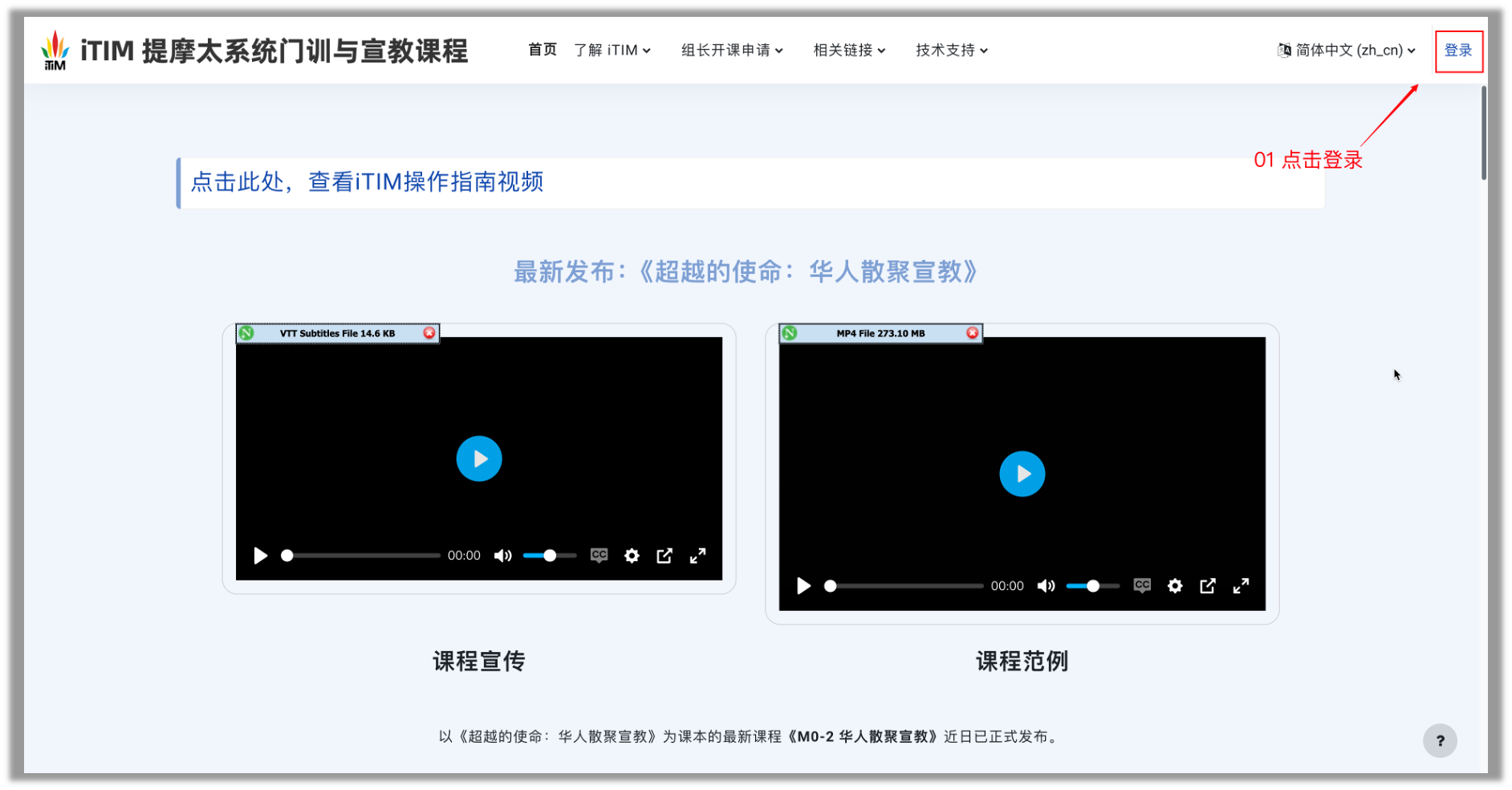
2,点击【注册新账号】
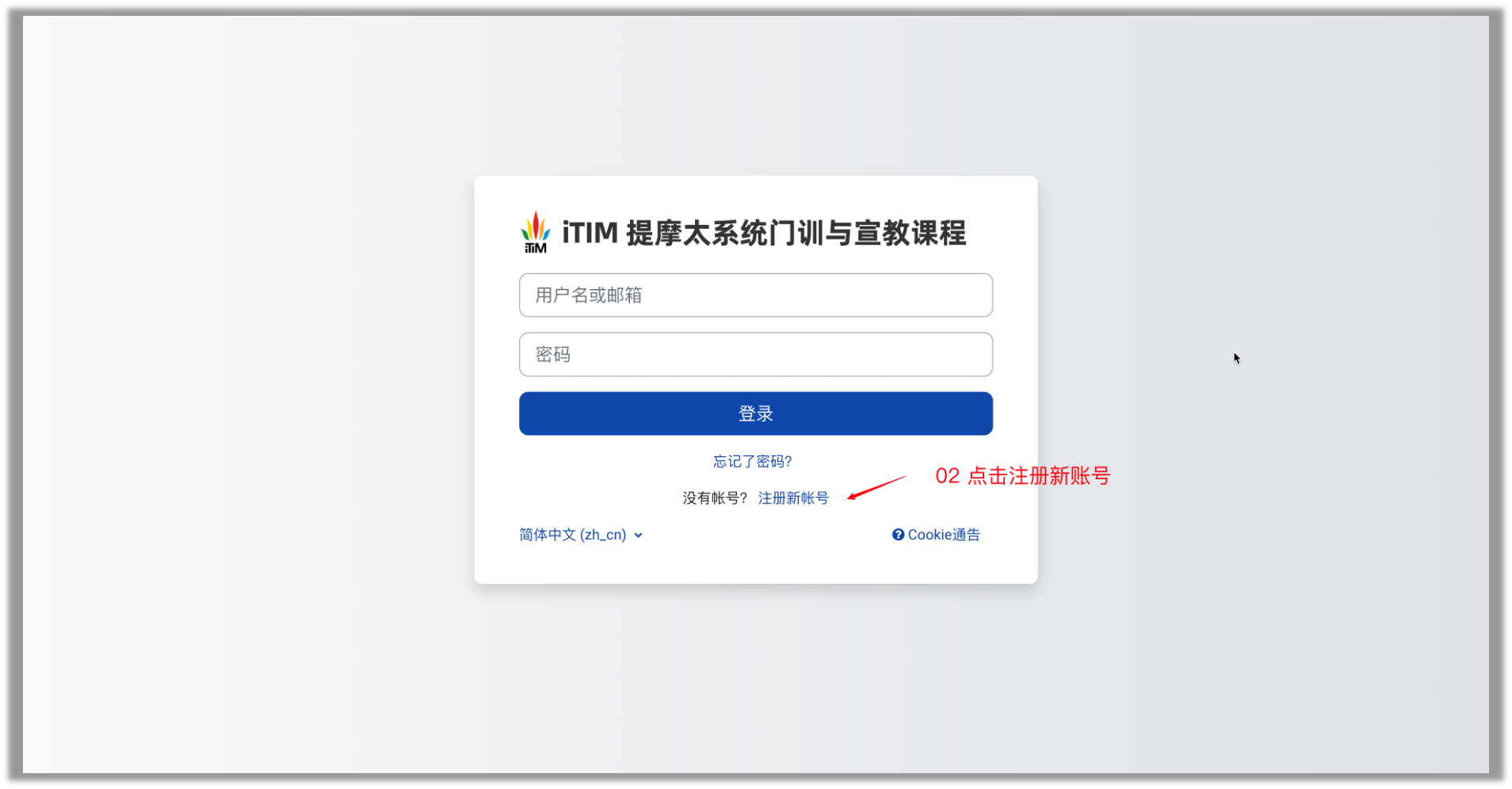
3,根据指示填写注册信息
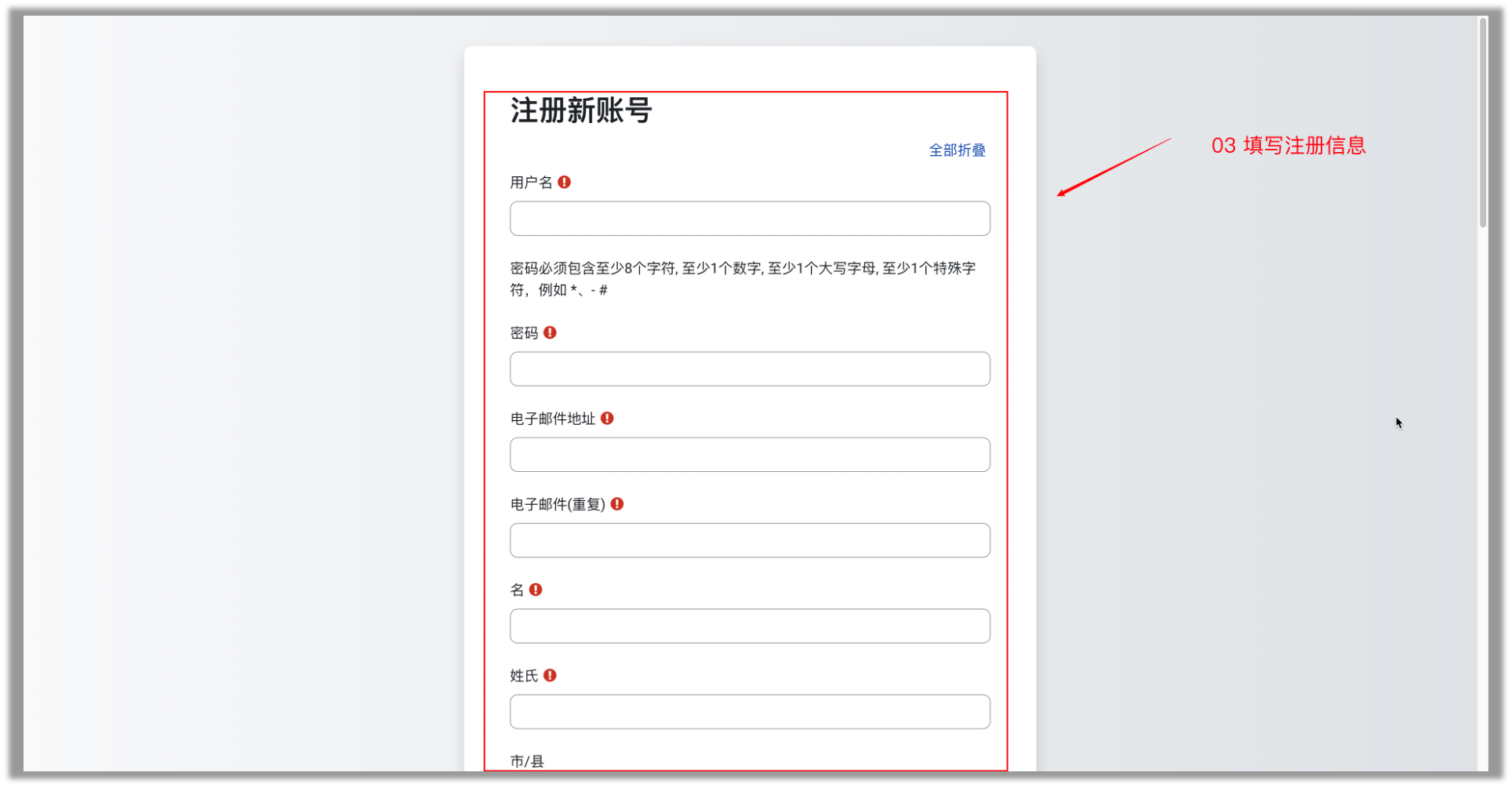
4,查收 iTIM 给您注册邮箱发送的邮件
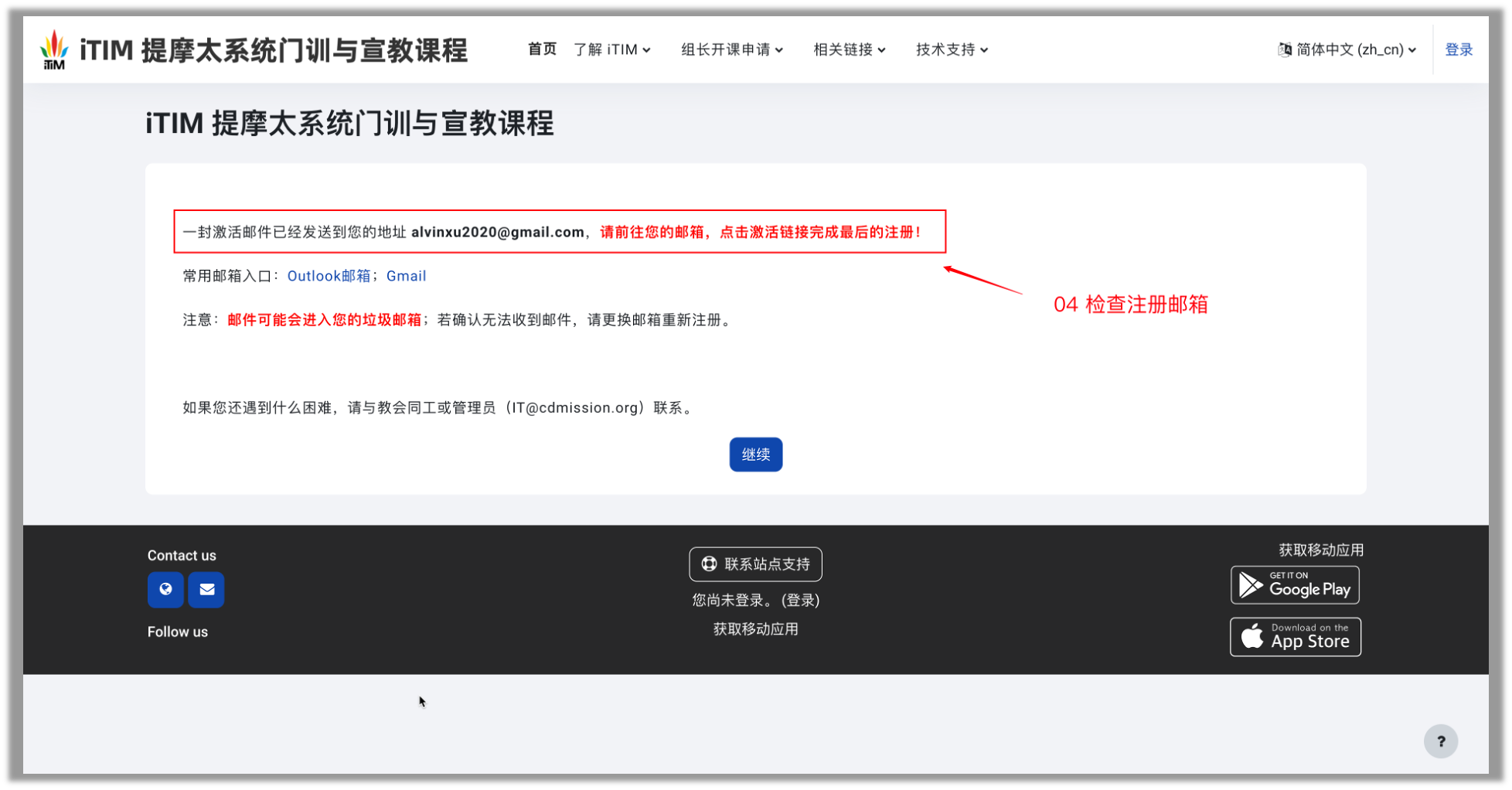
5,点击邮件中的激活链接
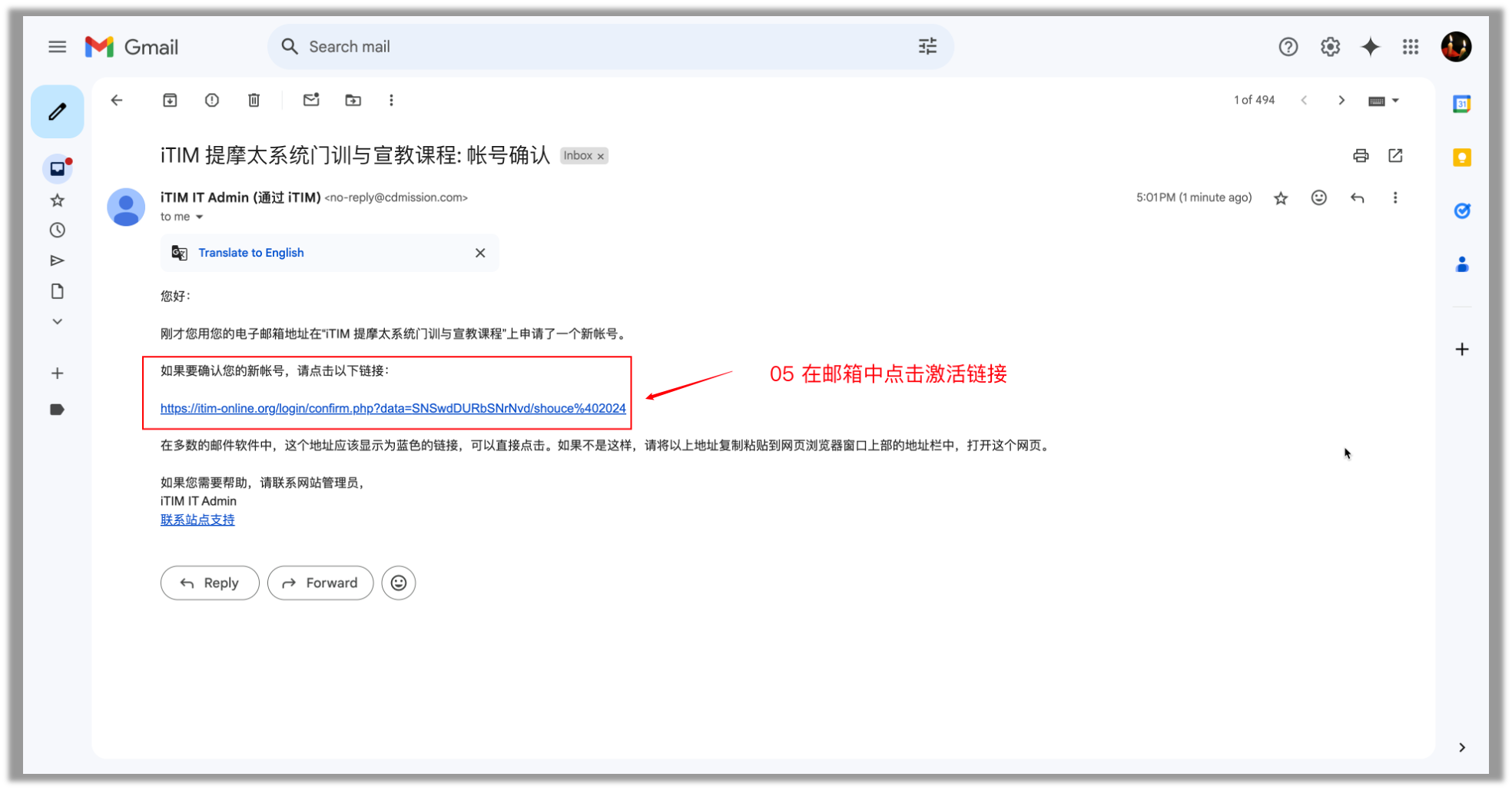
6,注册成功,点击【继续】登录网站
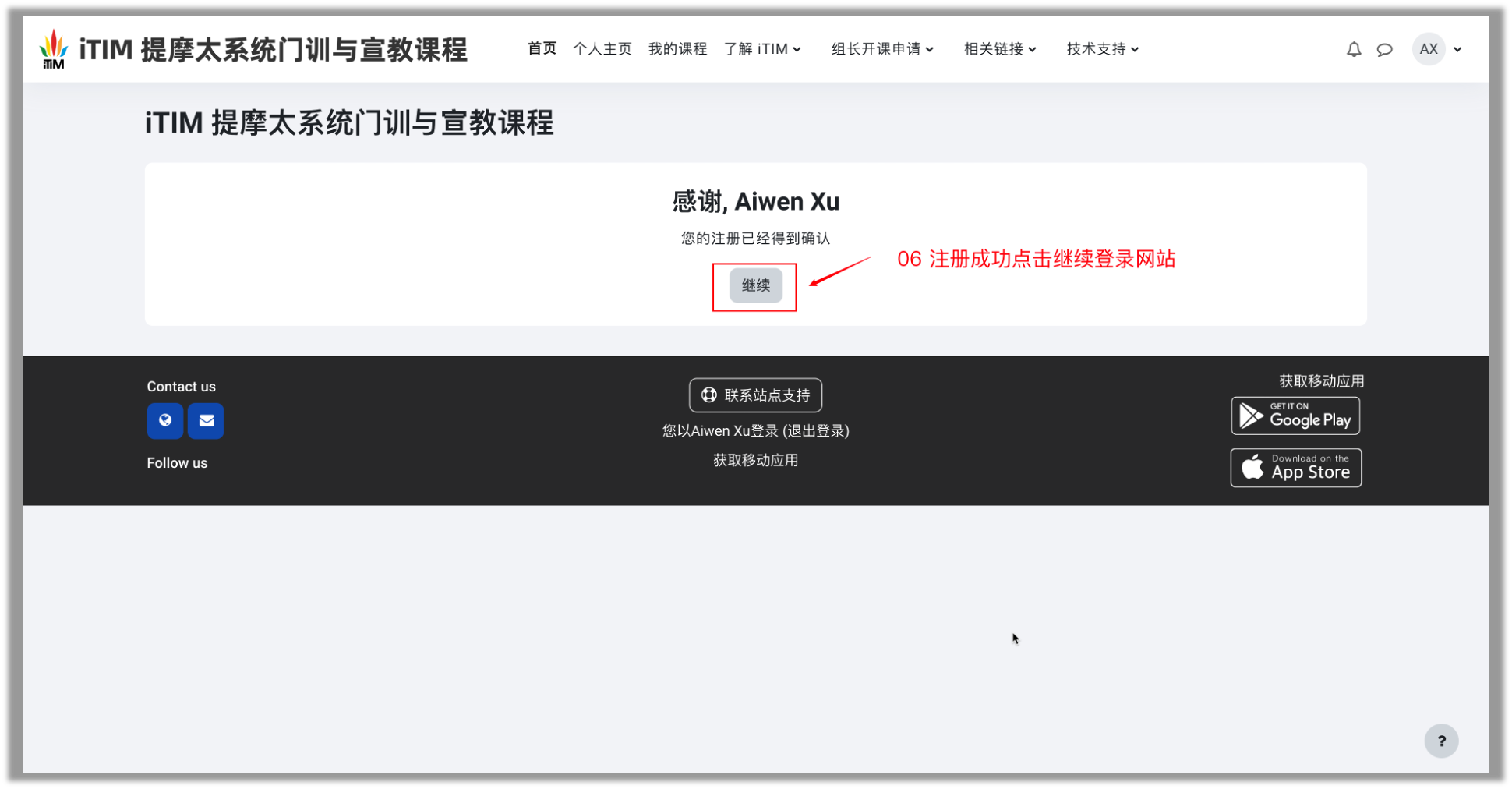
下一页:如何获取门训教材?
如何预习教材内容?
以《基要真理》为例
首先签署《门徒之约》之后才可打开第一章内容!
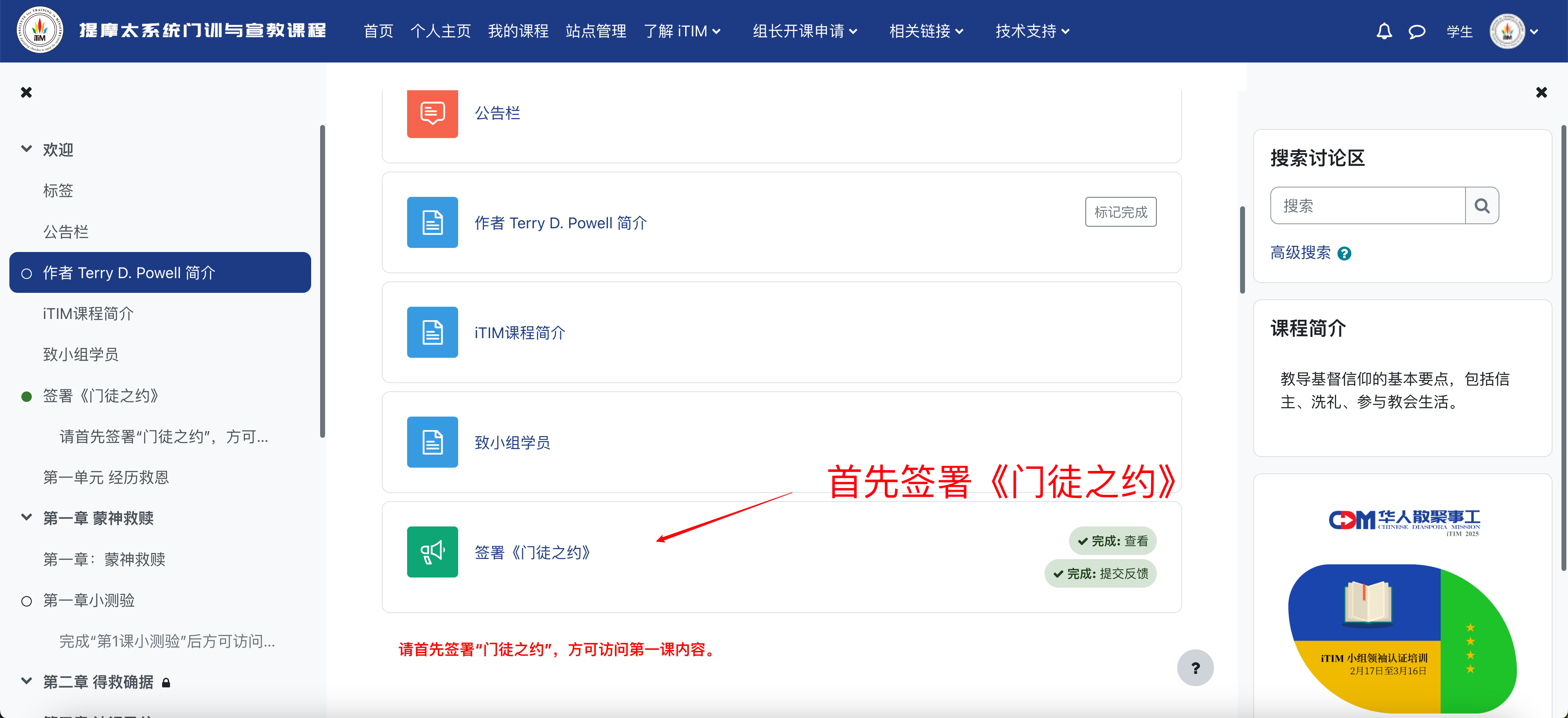
1,点击【第一章:蒙神救赎】打开课程内容
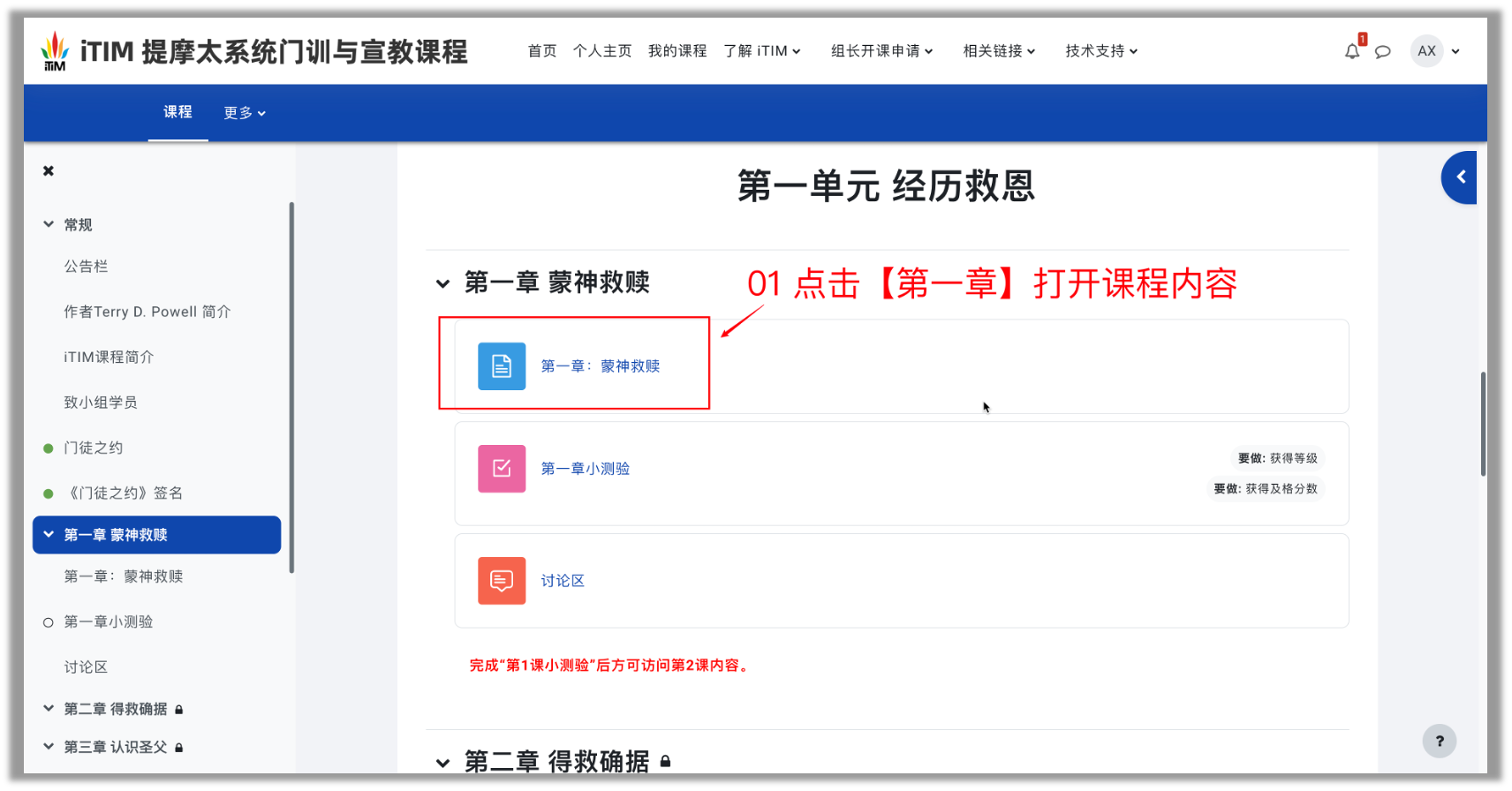
2,在空白框填入笔记,点击【保存】
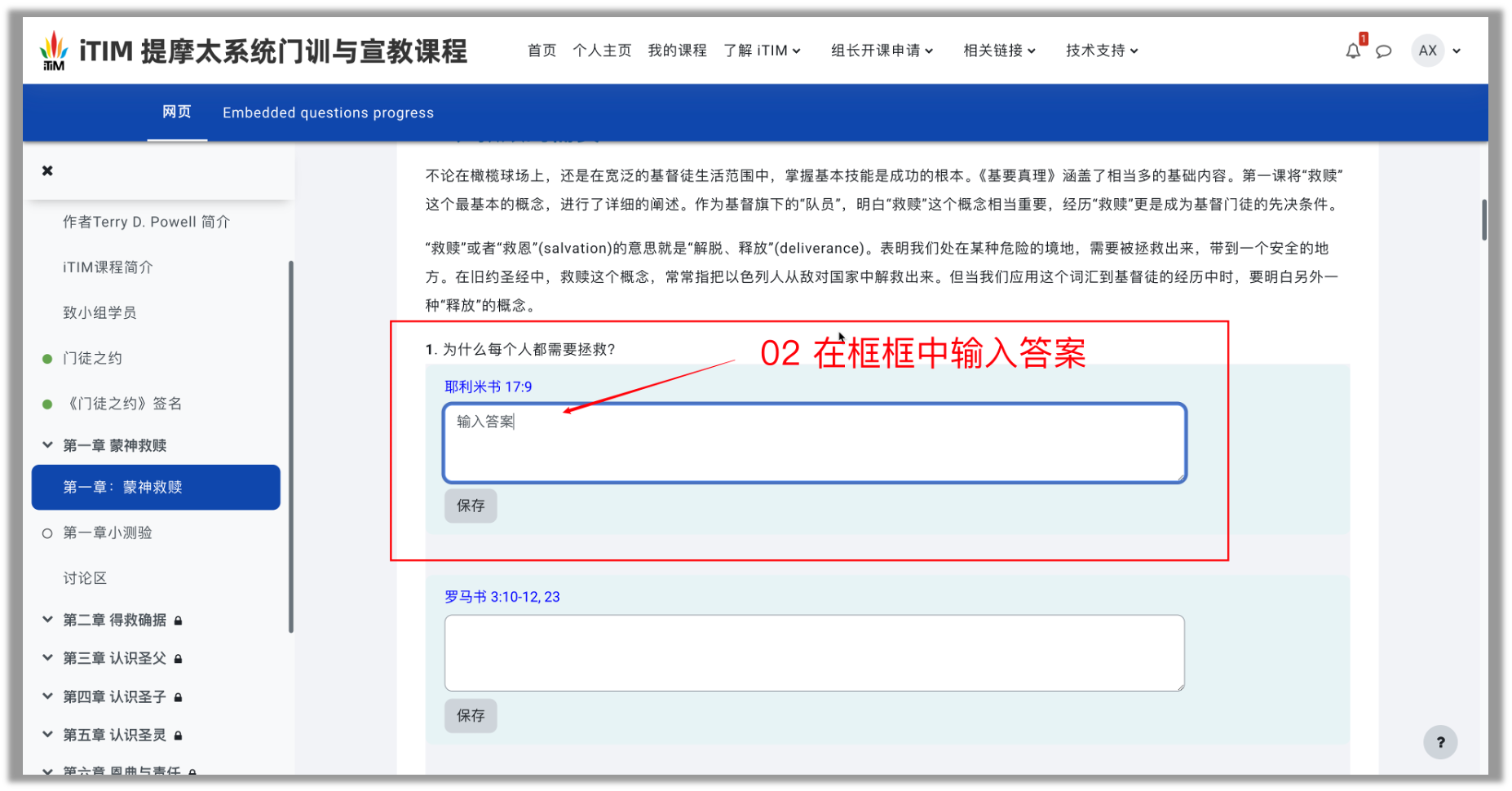
3,如果需要修改答案,请选择【重新回答】,如果需要保留部分的原有答案,请先用鼠标选择原答案,使用键盘中的CTRL+C拷贝原答案,再选重新回答,将原答案用CTRL+V粘贴到空白处,修改答案后,再按【保存】
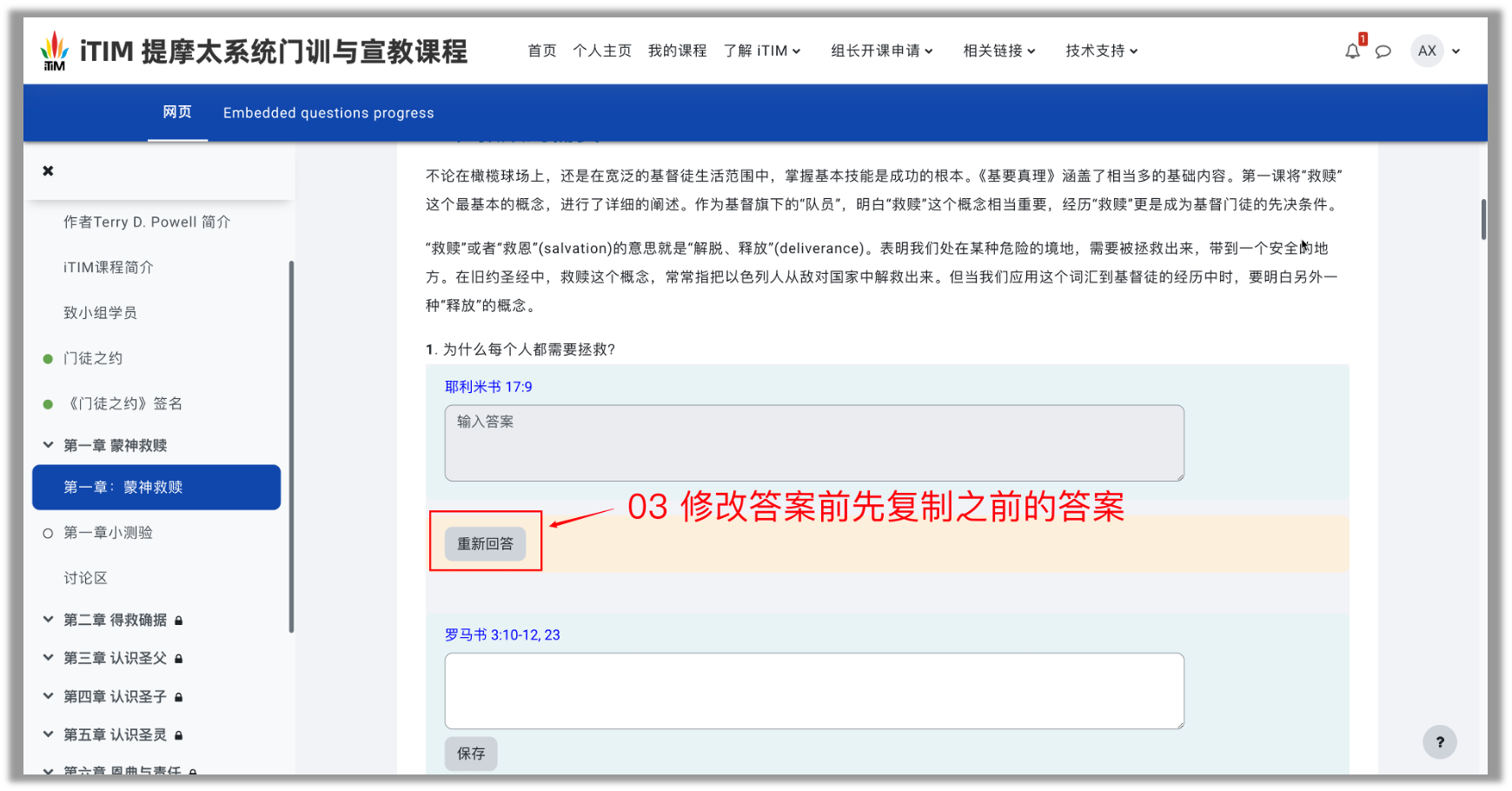
4,完成第一章学习后,学员也必须完成小测验,获得及格成绩方可显示第二章内容。依此类推,完成全部十二章内容的预习
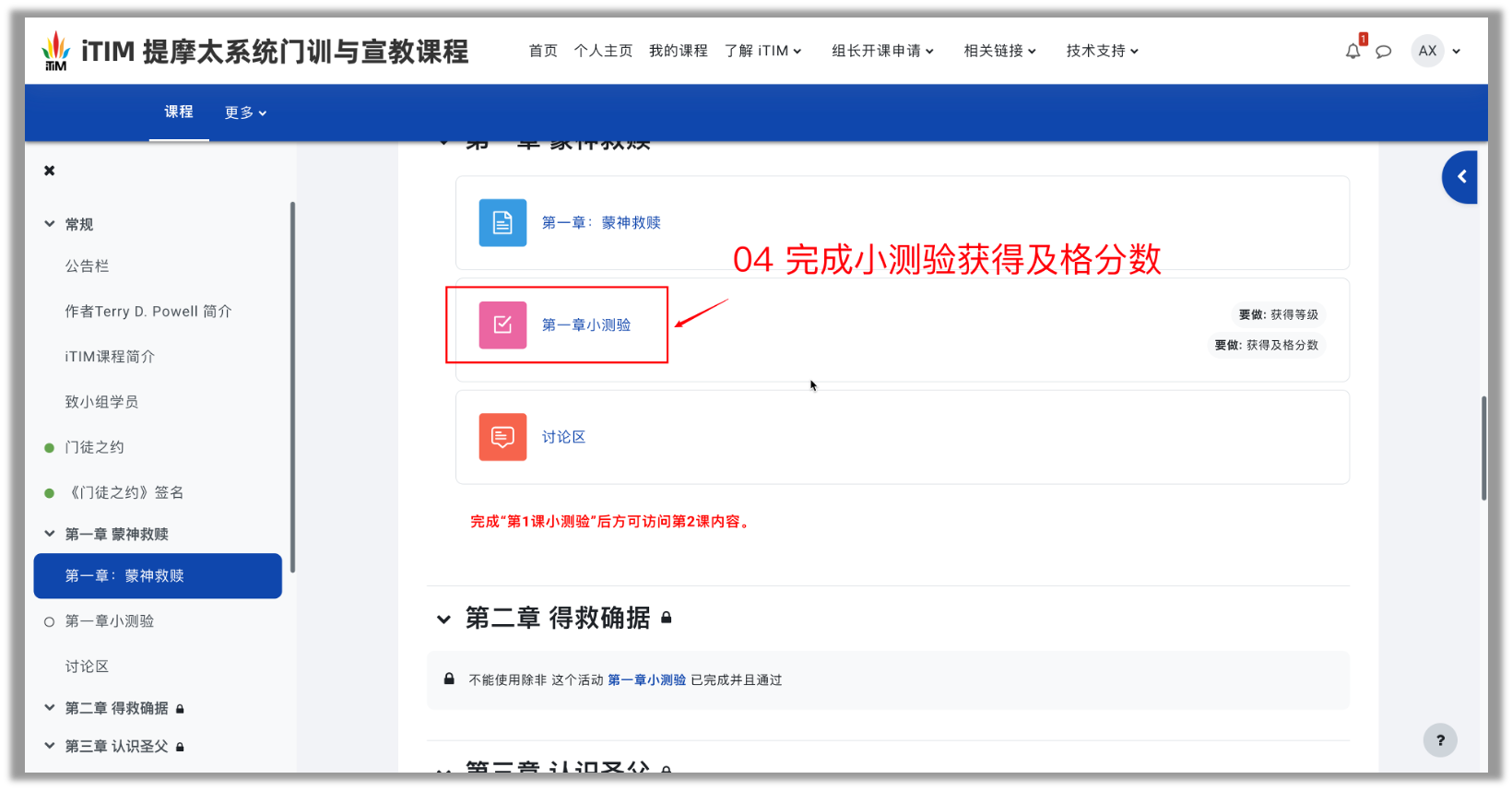
下一页:重温《门徒之约》与提交《总结报告》
重温《门徒之约》与提交《总结报告》
1,完成第六章和第十二章之后,学员必须重温《门徒之约》
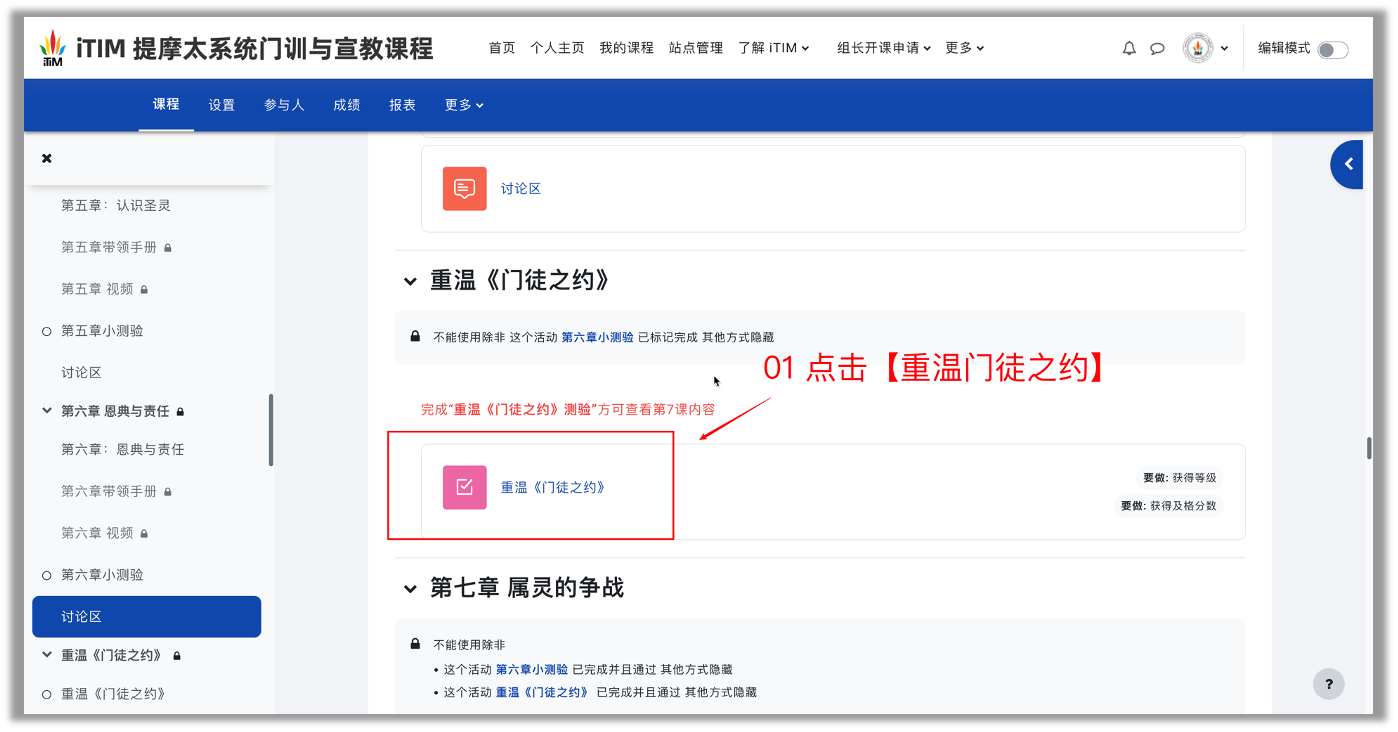
2,门训小组完成所有课程内容之后,带领组长必须提交《小组学习总结》,小组学员自愿提交《学习总结》
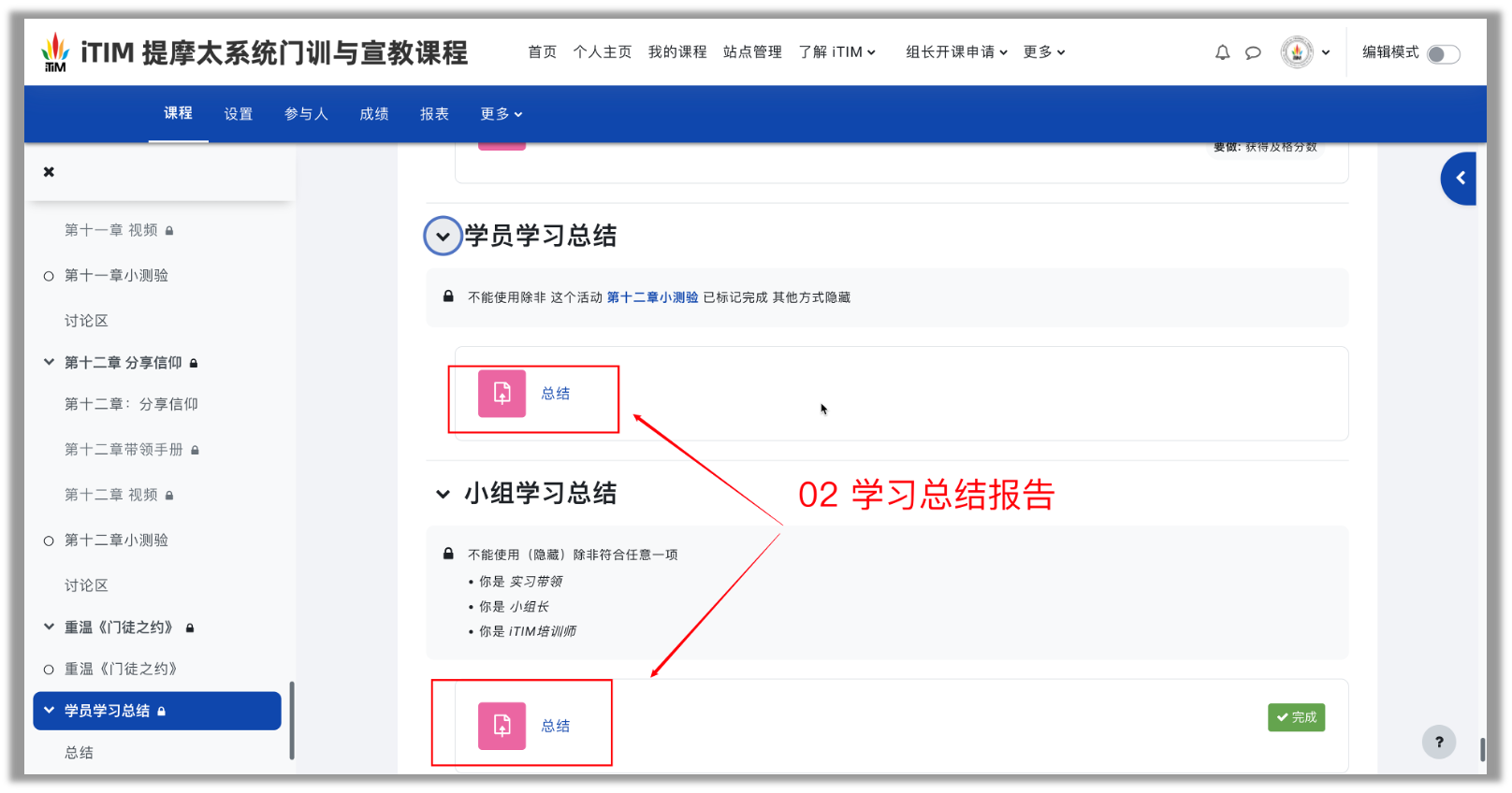
🚫 感谢弟兄姐妹们选用 iTIM 门训资料,同时请大家尊重版权,不要把课程资料转发或打印给其他人
如何提交作业文件?
下面是关于如何在 iTIM 网站(Moodle教学平台)的作业活动中下载或上传(作业)文件的指南。
Step 1. 登录 iTIM 门训系统账户
- 首先,您需要登录到您的 iTIM 账户。输入您的用户名和密码,然后点击“登录”按钮进入 iTIM 网站。
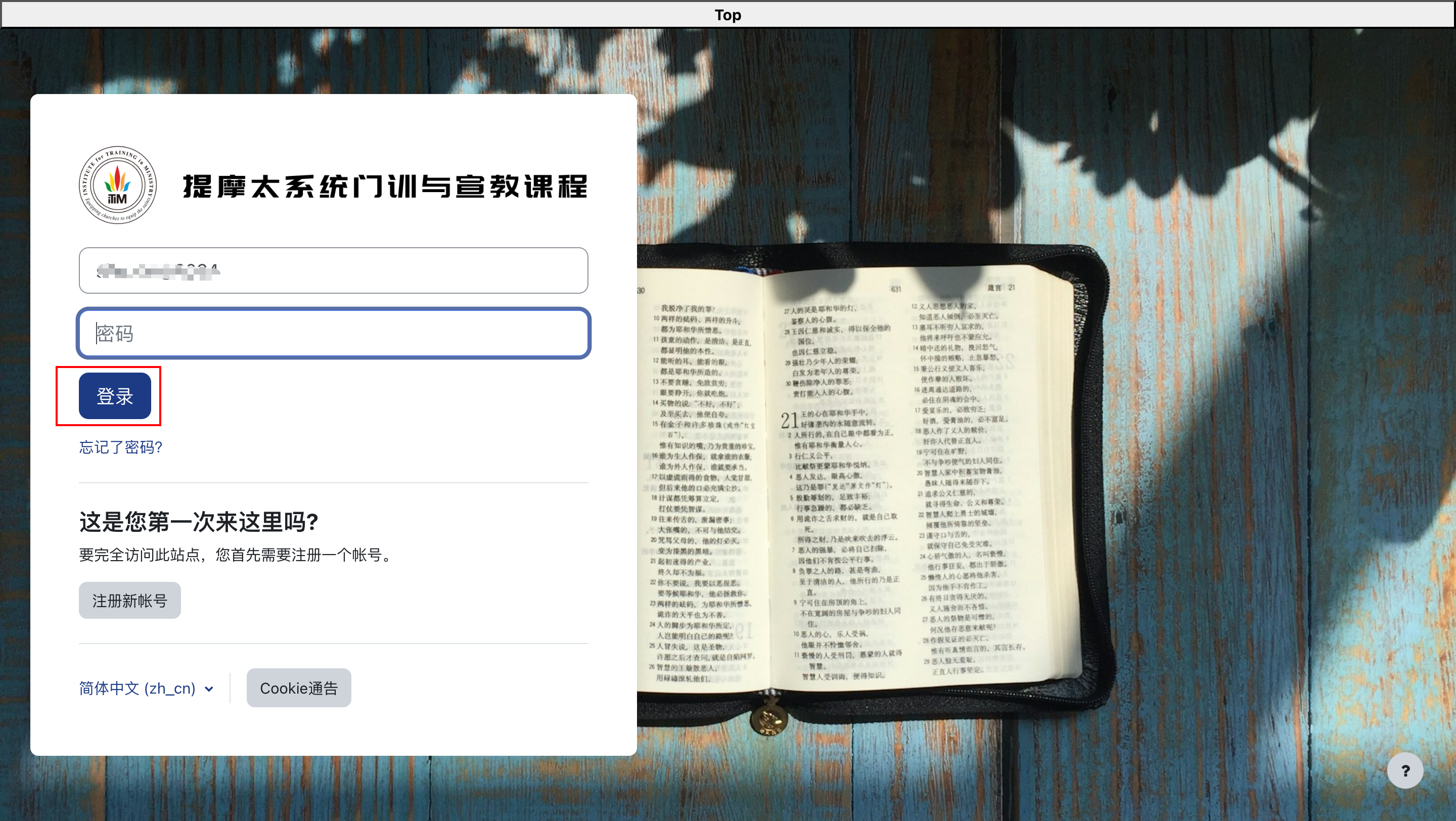
Step 2. 进入指定的课程
- 登录后,进入您要完成作业活动的课程页面。您可以在课程页面中找到相关作业活动。
Step 3. 进入作业活动
- 在课程页面,找到并点击作业活动的名称。作业活动通常以任务名或作业标题展示,点击它以查看详细信息。
- 在作业页面中,您可以看到任务要求、截止日期以及上传作业的地方。
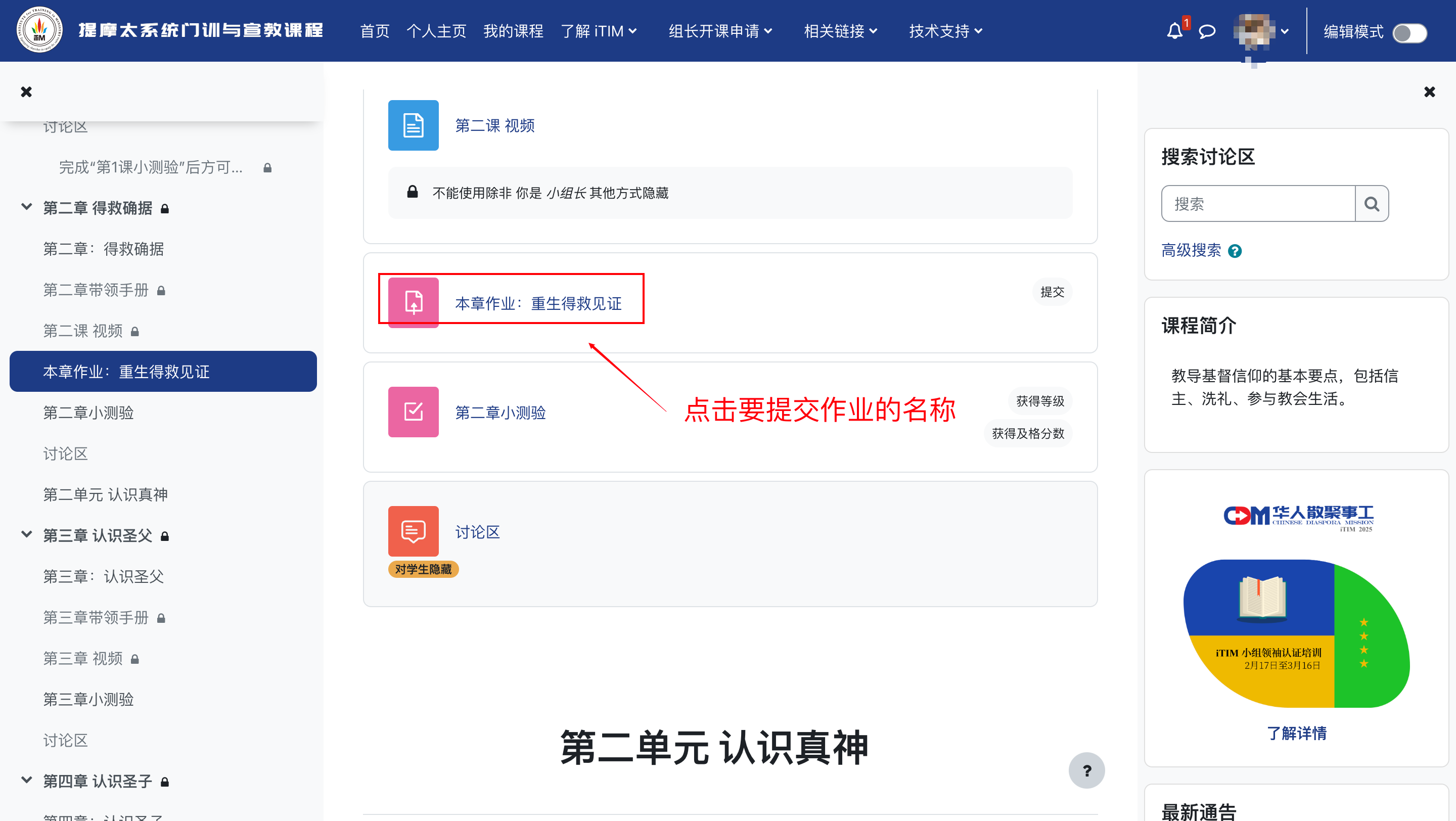
Step 4. 下载作业文件 (若有)
- 在作业活动页面中,通常会看到老师上传的资源文件。
- 找到您需要下载的文件,点击文件链接后,文件会自动下载到您的计算机。您可以选择保存文件到您指定的文件夹中。
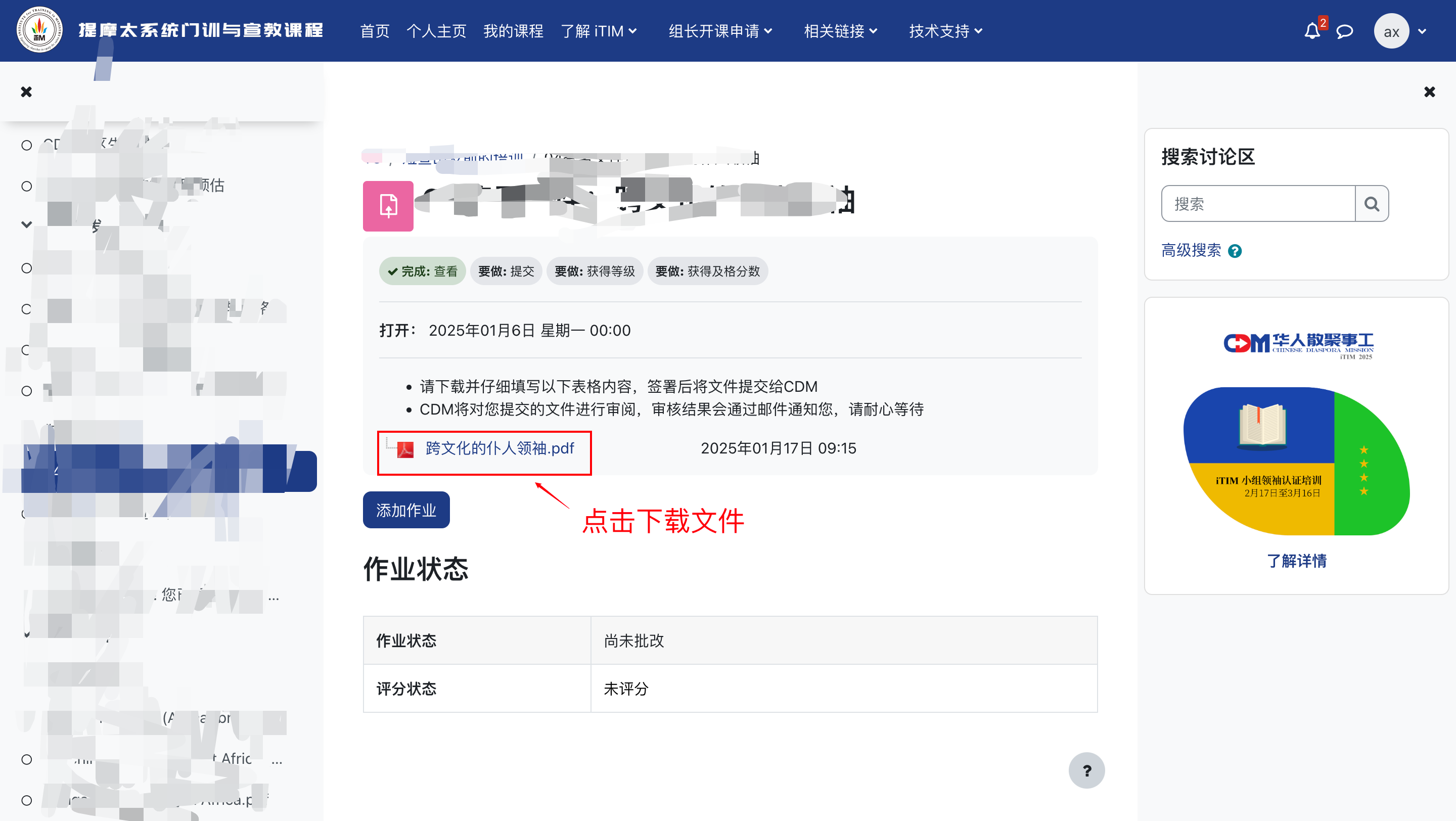
Step 5. 填写 PDF 表格(若有)
- 打开您下载的 PDF 文件。您可以使用任何支持 PDF 的程序来打开它,例如 Adobe Acrobat Reader 或其他 PDF 阅读器。
- 填写表格中的内容。大部分 PDF 阅读器都支持填写表单,您可以在表格中的空白区域输入文本、选择选项或填写其他信息。
- 填写完毕后,保存文件。记住在保存文件时保持原文件格式为 PDF,确保文件不被更改为其他格式。
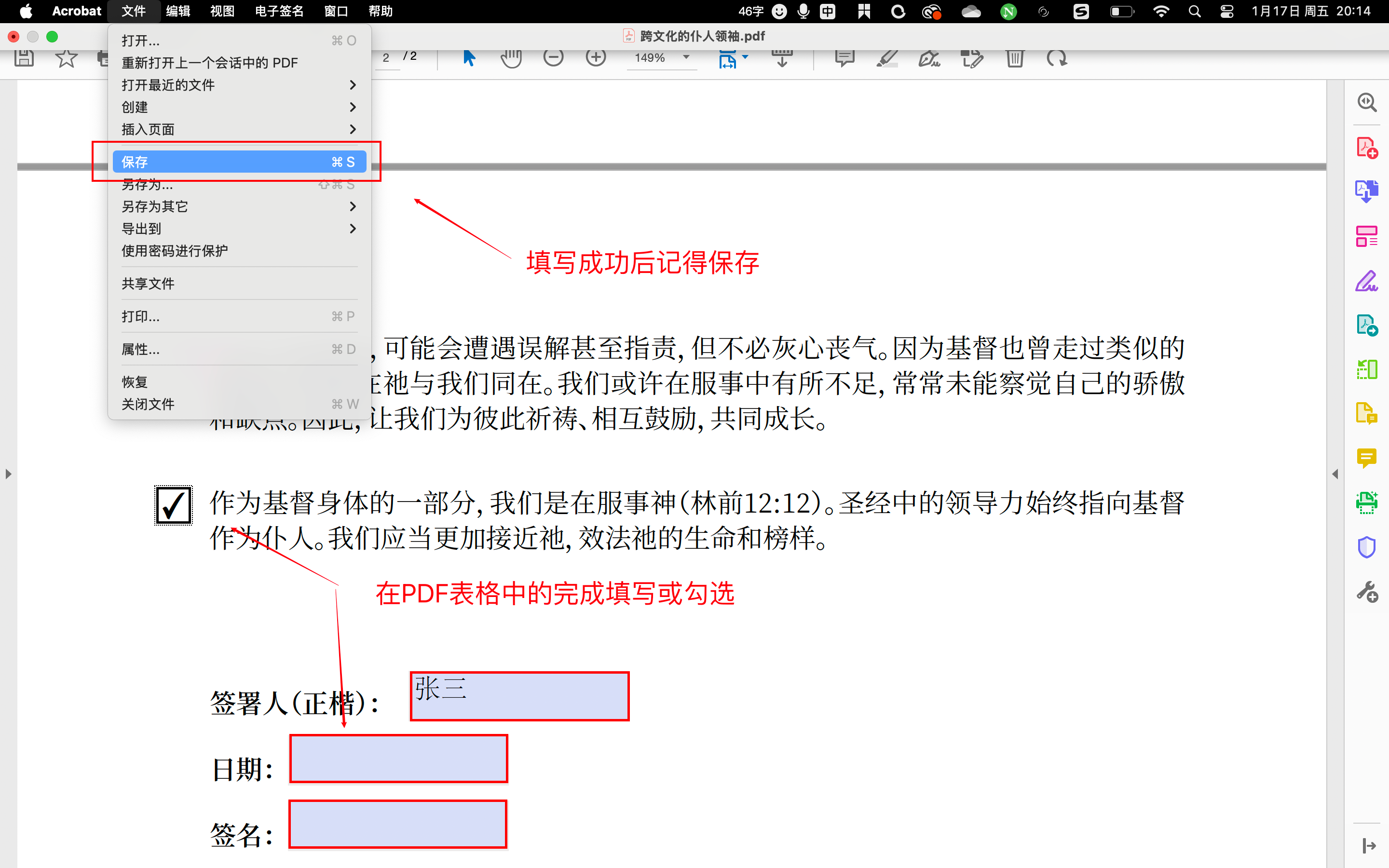
Step 6. 上传作业文件
- 文件准备好以后,回到 iTIM 网站作业活动页面
- 在作业页面上,找到上传文件的区域。通常会有一个按钮或链接,标明“上传作业”或“添加作业”。
- 点击“添加作业”按钮,系统会弹出文件选择窗口。
- 选择您已准备好的文件,点击“打开”按钮将其添加到上传列表中。或者直接将文件拖拽到作业区域。
- 上传文件后,您可以在页面上看到已上传的文件名,确认文件已正确上传。
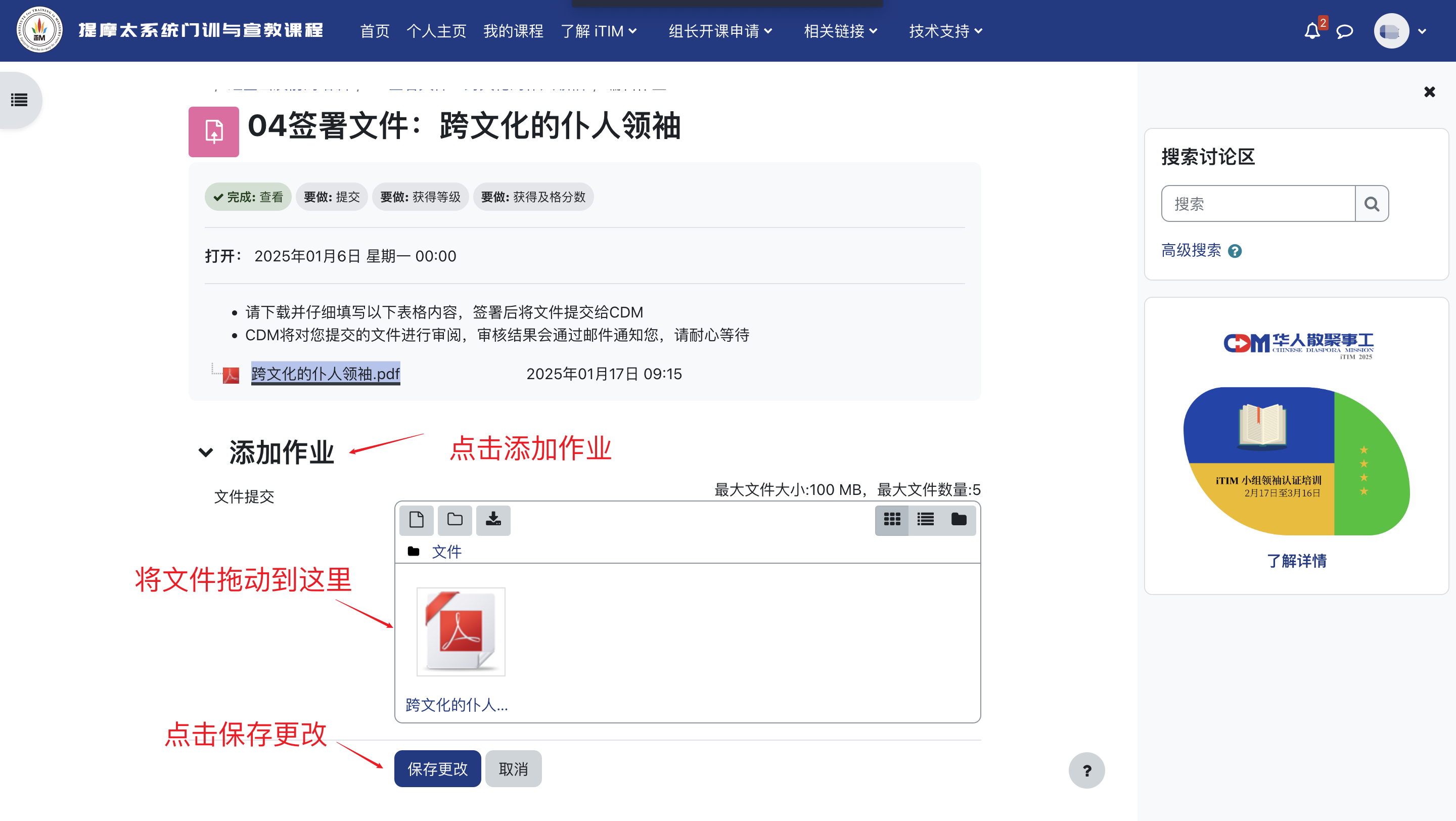
Step 8. 提交作业 (有的作业需要确认提交)
- 确认文件上传无误后,点击页面上的“提交作业”按钮。点击此按钮后,作业将正式提交给教师。
- 提交成功后,您会看到一个确认消息,说明您的作业已成功提交。如果您需要再次提交作业,可以在截止日期前重新上传文件。
Step 9. 查看作业提交情况
- 提交后,您可以在作业页面查看作业的提交状态。通常,iTIM 网站会显示提交的时间、文件名以及是否成功提交。
通过上述步骤,您可以轻松下载文件,填写并上传到 iTIM 网站作业活动中。只需确保文件格式正确,内容填写完整,并在规定的时间内提交作业。若遇到任何问题,您可以向 IT@cdmission.org 寻求帮助。希望这份指南能帮助您顺利完成 iTIM 网站的作业任务!
iTIM 组长认证程序